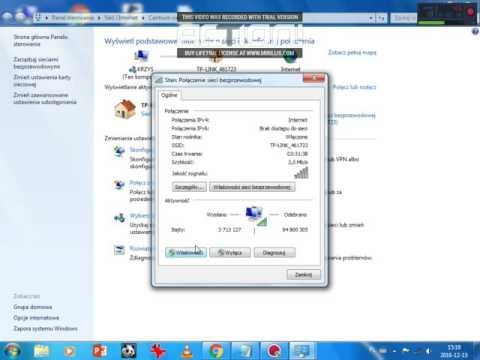Napisałem już wiele oddzielnych instrukcji dotyczących konfigurowania różnych routerów. Ale w ramach jednego artykułu nie można mówić o tym, jak skonfigurować konkretny model routera dla różnych dostawców Internetu. Jest ich dużo. Nawet jeśli wiele z nich ma te same routery, dostawcy są różni. A jeśli nie określisz w ustawieniach routera lub nieprawidłowo określisz parametry połączenia z dostawcą, Internet przez router po prostu nie zadziała. To jest najczęstszy problem.
Dlatego w tej instrukcji postanowiłem pokazać proces konfiguracji routera Wi-Fi dla Dom.ru. Jest to jeden z najpopularniejszych dostawców internetu w Rosji. I nie korzysta z najprostszego typu połączenia, przez co wielu ma problemy z konfiguracją sprzętu. Klienci Dom.ru mogą korzystać z następującego sprzętu:
- Routery od samego dostawcy Dom.ru, które dostawca często instaluje klientom podczas łączenia się z Internetem. W rzeczywistości są to zwykłe routery D-Link, Sagemcom i TP-Link. Tylko z logo dostawcy i firmowym oprogramowaniem sprzętowym.
- Inne routery Wi-Fi, których wybór jest teraz bardzo duży. Każdy router może współpracować z dostawcą Dom.ru.
W każdym razie różnica w konfiguracji polega tylko na lokalizacji niezbędnych parametrów w interfejsie sieciowym konkretnego urządzenia. Najpierw pokażę, jak skonfigurować router z zastrzeżonym oprogramowaniem z Dom.ru, a następnie pokażę, jak skonfigurować niektóre routery popularnych producentów.
Nie ma znaczenia, jaki masz router. Głównym zadaniem jest przejście do jego ustawień i wybranie typu połączenia PPPoE w parametrach połączenia internetowego. Następnie wprowadź nazwę użytkownika i hasło podane przez dostawcę Internetu. Cóż, ustaw parametry sieci Wi-Fi.
Bardzo często pojawiają się problemy z wejściem w ustawienia routera. Dlatego od razu zostawiam link do artykułu z rozwiązaniami tego problemu: https://help-wifi.com/oshibki-i-polomki/chto-delat-esli-ne-zaxodit-v-nastrojki-routera-na-192-168- 0-1-ili-192-168-1-1 /. Możesz tego nie potrzebować. Ale niech tak będzie na wszelki wypadek.
Konfigurowanie routera Dom.ru
Najpierw przyjrzyjmy się konfiguracji routera z zastrzeżonym oprogramowaniem układowym. Jeśli masz router z logo Dom.ru, postępuj zgodnie z poniższymi instrukcjami.
Urządzenie z którego dokonamy konfiguracji musi być podłączone do routera poprzez Wi-Fi lub za pomocą kabla sieciowego. W dalszej części przeglądarki (polecam korzystanie ze standardowej przeglądarki) należy przejść pod adres IP 192.168.0.1. Otworzy się strona z ustawieniami routera. Jeśli zostanie wyświetlony monit o podanie nazwy użytkownika i hasła, spróbuj wprowadzić admin / admin.
W oknie głównym kliknij łącze „zmień ustawienia”.

Natychmiast pojawi się kolejne okno, w którym należy określić niezbędne ustawienia.
Najważniejsze jest, aby poprawnie zarejestrować „Login Dom.ru” i „Hasło”. To login i hasło podaje dostawca internetu... Z reguły są one wskazane w umowie o podłączenie do Internetu. Istnieje również możliwość zmiany trybu działania sieci Wi-Fi, kanału oraz szyfrowania. Ale lepiej nie zmieniać tych ustawień niepotrzebnie. Kliknij przycisk „Zapisz”.

Po zapisaniu ustawień router powinien połączyć się z Internetem. Stan połączenia powinien mieć wartość „Połączono”. Na stronie głównej możesz zobaczyć nazwę swojej sieci Wi-Fi (SSID) i hasło.

Ponieważ oprogramowanie układowe tych urządzeń jest zastrzeżone, jest mocno obcięte. Najprawdopodobniej zrobiono to, aby ułatwić użytkownikom zrozumienie najbardziej niezbędnych ustawień.
Dalej skupimy się na konwencjonalnych routerach. Muszę przedstawić te urządzenia, które klienci sami kupili. Są bez zastrzeżonego oprogramowania (co widać na zrzutach ekranu powyżej) i bez logo dostawcy.
Konfigurowanie routera TP-Link do Dom.ru
Podłączamy kabel z Dom.ru do portu WAN routera. Można go podpisać przez Internet. Następnie łączymy się z routerem przez Wi-Fi lub LAN. I zgodnie z instrukcją, jak wprowadzić ustawienia routera TP-Link, otwórz interfejs sieciowy naszego routera. Może to być adres 192.168.0.1 lub 192.168.1.1.
Następnie przejdź do sekcji z ustawieniami połączenia internetowego. Zwykle jest to sekcja „Sieć” - „WAN”. W nowym interfejsie WWW: „Ustawienia zaawansowane” - „Sieć” - „Internet”.
Wybierz typ połączenia PPPoE w menu i zarejestruj login i hasło od dostawcy Dom.ru. Umieściliśmy również przełącznik obok „Połącz automatycznie”. Możesz kliknąć przycisk „Połącz”. Jeśli poprawnie ustawisz wszystkie parametry, router połączy się z Internetem. Zapisz swoje ustawienia.

Jeśli masz nową stronę ustawień:

Sieć Wi-Fi można skonfigurować w sekcji Bezprzewodowa. Możesz spojrzeć na przykład konfiguracji popularnego modelu: TP-Link TL-WR841N.
Konfigurowanie połączenia z Dom.ru na routerze ASUS
Podłączamy Internet do routera, podłączamy nasze urządzenie i otwieramy adres IP w przeglądarce: 192.168.1.1.
Przejdź do sekcji „Internet” i zmień typ połączenia na PPPoE. Rejestrujemy nazwę użytkownika i hasło z Dom.ru. Zapisujemy ustawienia przyciskiem „Zastosuj” u dołu strony.

Konfiguracja sieci Wi-Fi i hasła w sekcji „Sieć bezprzewodowa”.

Nic skomplikowanego!
Konfigurowanie routera D-Link dla dostawcy Domru
Możesz przejść do ustawień routerów D-Link pod adresem 192.168.0.1. Zawsze możesz skorzystać ze szczegółowych instrukcji: jak wprowadzić ustawienia routera D-Link.
W sekcji „Ustawienia połączenia” - „WAN” musisz utworzyć połączenie.

Tam wszystko jest standardowe. Typ połączenia - PPPoE. Wypełnij pola „Nazwa użytkownika” i „Hasło”. Przypominam, że te dane dostarcza dostawca internetu. W naszym przypadku jest to Dom.ru. Nie zapomnij zapisać swoich ustawień.

Aby skonfigurować sieć bezprzewodową, przejdź do sekcji „Wi-Fi”.
Jeśli w tym artykule nie znalazłeś instrukcji dla swojego routera, możesz zadać pytanie w komentarzach. Pamiętaj tylko, aby wskazać producenta i model routera. Pokażę Ci jak skonfigurować połączenie z Dom.ru na urządzeniach firm Netis, Tenda, ZyXEL, MikroTik, Xiaomi, Mercusys itp.